यह संयोग से नहीं था कि कंप्यूटर को व्यक्तिगत कहा जाने लगा, इस पर प्रत्येक उपयोगकर्ता दूसरे से कुछ भी छिपा सकता है। यदि आप किसी और के कंप्यूटर का उपयोग कर रहे हैं, लेकिन नहीं चाहते कि आपके अलावा किसी अन्य को देखे गए पृष्ठों के बारे में पता चले, तो इस चरण-दर-चरण निर्देश का उपयोग करें।
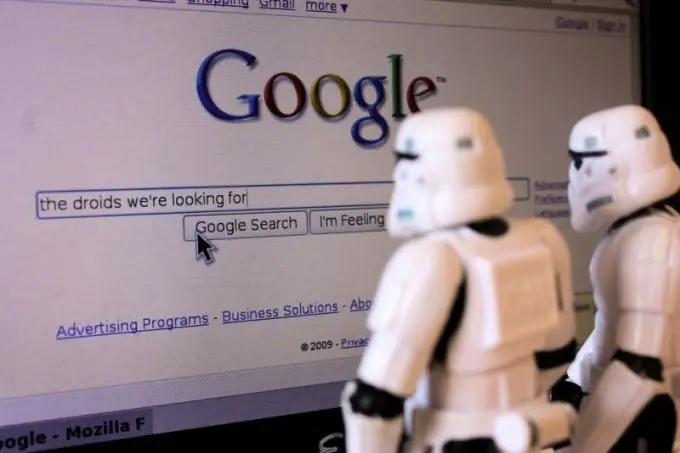
यह आवश्यक है
- इंटरनेट ब्राउज़र:
- - इंटरनेट एक्स्प्लोरर;
- - मोज़िला फ़ायरफ़ॉक्स;
- - ओपेरा;
- - गूगल क्रोम।
अनुदेश
चरण 1
सबसे अधिक संभावना है कि आपने इंटरनेट एक्सप्लोरर को देखा और उसके साथ काम किया है यदि आपका कंप्यूटर विंडोज सिस्टम चला रहा था। समान इंटरनेट ब्राउज़र के वितरण किट को कॉपी करने के लिए प्रत्येक उपयोगकर्ता ने उसकी मदद का सहारा लिया। खोज इतिहास को हटाने के लिए, शीर्ष मेनू "टूल" पर क्लिक करें और "इंटरनेट विकल्प" चुनें।
चरण दो
खुलने वाली विंडो में, "सामान्य" टैब पर जाएं। "अस्थायी इंटरनेट फ़ाइलें" अनुभाग में, "कुकीज़ हटाएं" और "फ़ाइलें हटाएं" बटन पर क्लिक करें। "जर्नल" ब्लॉक में "20" के बजाय "1" सेट करने की भी सिफारिश की गई है। विंडो बंद करने के लिए OK बटन पर क्लिक करें।
चरण 3
मोज़िला फ़ायरफ़ॉक्स। कार्यक्रम की मुख्य विंडो में, शीर्ष मेनू "टूल" पर क्लिक करें और "हाल का इतिहास मिटाएं" चुनें। खुलने वाली विंडो में, उस अवधि का चयन करें जिसके लिए आप खोज इतिहास को हटाना चाहते हैं, और "अभी साफ़ करें" बटन पर क्लिक करें।
चरण 4
ओपेरा। कार्यक्रम की मुख्य विंडो में, शीर्ष मेनू "टूल" पर क्लिक करें और "सामान्य सेटिंग्स" अनुभाग चुनें। खुलने वाली विंडो में, "उन्नत" टैब पर जाएं और "इतिहास" अनुभाग ढूंढें। "इतिहास और स्वत: पूर्ण के लिए देखे गए पते याद रखें" लाइन के विपरीत "साफ़ करें" बटन ढूंढें और बाईं माउस बटन के साथ उस पर क्लिक करें।
चरण 5
गूगल क्रोम। ब्राउज़र लॉन्च करें और मुख्य प्रोग्राम विंडो में, रिंच की छवि के साथ सेटिंग बटन पर क्लिक करें। मेनू में, "पैरामीटर" लाइन का चयन करें, और खुलने वाली विंडो में, "उन्नत" टैब पर जाएं और "देखे गए पृष्ठों पर डेटा हटाएं" बटन पर क्लिक करें।
चरण 6
अपना Google खोज इतिहास साफ़ करने के लिए, आपको ऊपरी दाएं कोने में संबंधित लिंक पर क्लिक करके अपने खाते में लॉग इन करना होगा। फिर गियर इमेज पर क्लिक करें और संदर्भ मेनू से "वेब खोज इतिहास" चुनें। संपूर्ण इतिहास को पूरी तरह से हटाने के लिए "वेब खोज इतिहास हटाएं" बटन पर क्लिक करें, आंशिक रूप से हटाने के लिए, आपको सूची आइटम के सामने स्थित बक्से को चेक करना होगा और "हटाएं" बटन पर क्लिक करना होगा।
चरण 7
यदि आप नहीं चाहते कि Google आपके खोज इतिहास को रिकॉर्ड करे, तो वेब खोज इतिहास रिकॉर्डिंग सक्षम लाइन के आगे स्थित रोकें बटन पर क्लिक करें।






